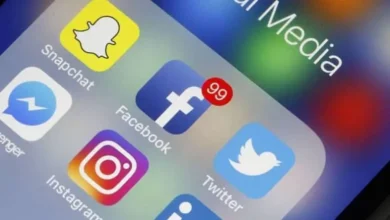تغيير موقع التنزيل على جهاز Android – دليل خطوة بخطوة

حاليًا، تمكنت الأجهزة المحمولة الذكية من زيادة سعة التخزين الداخلية الخاصة بها مع كل إصدار جديد، لإتاحة تنزيل وحفظ المزيد من الملفات والتطبيقات والألعاب على نفس الجهاز.
يمكن تنزيل هذه التطبيقات والألعاب من متجر Google Play الرسمي ، أو في بعض الحالات يتم تنزيلها أيضًا من المتصفح نفسه من خلال متاجر الطرف الثالث، في حالة ملف APK أو أي تطبيق أو مستند آخر مرغوب فيه. إلى الجهاز.
ومع ذلك، يتم حفظ هذه الملفات التي يتم تنزيلها مباشرة من متصفح أجهزتنا المحمولة بشكل افتراضي في مجلد معين في وحدة التخزين الداخلية، الأمر الذي قد يصبح مشكلة في بعض الأحيان لأننا لا نعرف دائمًا الموقع الدقيق لهذا المجلد.
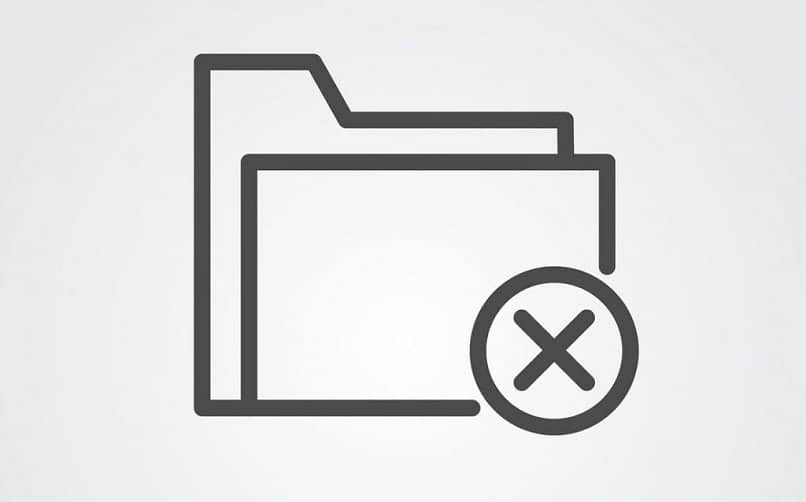
كيفية العثور على المجلد الذي تذهب إليه التنزيلات الخاصة بي
التنزيلات هي تلك الملفات الموجودة على الويب أو التطبيقات والتي نقوم بتنزيلها على أجهزتنا المحمولة أو أجهزة الكمبيوتر. إن القدرة على العثور على هذا المجلد أمر بسيط حقًا، سواء على الهاتف الخلوي أو الكمبيوتر الشخصي؛ ولهذا السبب سنشرح لك ما يجب عليك فعله للاتصال بها.
- انتقل إلى مساحة التخزين (الجوال) أو متصفح الملفات (الكمبيوتر)
- ستجد هناك مجلدًا يسمى “التنزيلات/التنزيلات”
- تذهب إلى هناك وستتمكن من رؤية جميع الملفات التي تم تنزيلها
أين يمكنني تخزين تنزيلات الإنترنت على هاتفي الخلوي؟
بطاقة الذاكرة
إذا كان لديك ذاكرة خارجية على هاتفك الخلوي، فيمكنك بسهولة حفظ التنزيلات الخاصة بك عليها. لهذا تحتاج إلى أن تكون بطاقة SD نشطة أو عاملة، حيث يمكنك إنشاء مجلد جديد أو إعادة تسمية مجلد آخر حتى تعرف كيفية البحث عنه لاحقًا والعثور على كل ما يحتوي عليه.
بعد ذلك، يجب عليك مزامنة المتصفح بحيث تنتقل جميع الملفات التي تقوم بتنزيلها إلى هذا المجلد الموجود على الذاكرة الخارجية. كخطوة أولى، انقر على النقاط الرأسية الثلاث الموجودة في الزاوية اليمنى العليا من المتصفح.
ثم تقوم بتحديد خيار التنزيل؛ أثناء تواجدك هناك، انقر على أيقونة الترس في الأعلى؛ هنا يجب عليك اختيار الخيار الذي يقول “موقع التنزيل”؛ سيظهر لك خياران، حيث ستختار بطاقة SD وأخيرًا المجلد المحدد لهذا الغرض وهذا كل شيء؛ بهذه الطريقة سيتم تسجيل كل شيء في نفس المكان .
التخزين الداخلي
عادةً على أجهزة Android ، يتم إرسال الملفات التي تم تنزيلها من متصفح Google Chrome إلى مجلد التنزيلات أو يكون التنزيل موجودًا في وحدة التخزين الداخلية للجهاز، على الرغم من أنه يمكن حفظه في بعض الأجهزة في مجلد باسم مختلف، اعتمادًا على الطراز. والعلامة التجارية للهاتف أو المتصفح المستخدم عليه.
وبالمثل، هناك خيار تحديد موقع المجلد الذي تم تخزين الملفات التي تم تنزيلها فيه، وفيما يلي سنعرض لك سلسلة من الخطوات التي يجب اتباعها للعثور على مجلد التنزيل على هاتفك.
- أول شيء يجب عليك فعله هو فتح المتصفح الذي تستخدمه
- بعد ذلك سيتعين عليك فتح اللوحة في الزاوية اليسرى العليا وتحديد خيار التنزيل
- ضمن علامة التبويب “التنزيلات”. انقر على أيقونة الإعدادات المحددة بواسطة الترس
- بعد ذلك، حدد خيار ” موقع التنزيلات” للوصول إلى المجلد الذي تم تخزينها فيه
عادةً، يوجد هذا المجلد في نفس الموقع على جميع الأجهزة، لذا يمكنك على الأرجح تطبيق هذه الطريقة في حالة رغبتك في العثور على مجلد التنزيلات على جهاز iPhone.
ومع ذلك، هناك أيضًا طريقة لتغيير المجلد الوجهة للملفات التي يتم تنزيلها إلى مجلد آخر. بحيث يكون من الأسهل والأكثر راحة لنا البحث عن الملفات التي نقوم بتنزيلها في Google Chrome أو في أي متصفح آخر تستخدمه على جهازك، إذا كنت لا تعرف كيفية نقل موقع هذه الملفات، فسنوضح لك في هذه المقالة كيفية القيام بذلك.
ما هو أفضل مدير تنزيل لهاتفي الذي يعمل بنظام Android؟
Turbo Download Manager (والمتصفح)
هذا تطبيق سيساعد مستخدمي Android في الحصول على تجربة تنزيل أفضل وإدارته بسهولة على الهاتف. من فوائد المنصة أنها تتيح لك زيادة مستوى السرعة مع كل عملية تنزيل .
علاوة على ذلك، فهو يحتوي على ميزات أخرى إلى جانب الاختلافات؛ على سبيل المثال، يمكنك التنزيل في الخلفية أو يدويًا؛ لا يحدد الحد الأقصى لحجم الملف؛ يمكن إجراء أكثر من عملية تنزيل في وقت واحد ؛ يخطر عملية واستكمال كل تنزيل و؛ يقدم سجلاً يسرد جميع الملفات.
مدير التنزيل المتقدم وتنزيل التورنت
من جانبه، يقسم هذا التطبيق كل تنزيل إلى تسعة أجزاء متساوية ؛ توفير سرعة تنزيل أسرع. فهو يتيح وظائف متعددة، من بينها نسلط الضوء على ما يلي: تنزيل ما يصل إلى ثلاثة ملفات في المرة الواحدة؛ يعرض قائمة بجميع التنزيلات التي يتم تنفيذها؛ يكتشف التنزيلات التي تم إجراؤها من الويب. يمكنك نقل ملفاتك إلى مجلدات مختلفة حسب محتواها أو الترتيب الذي تريده.
شاحن الروبوت
باستخدام هذا التطبيق، ستتمكن من الحصول على المزيد من التنزيلات التي تقوم بها باستخدام هاتفك المحمول. حيث أنه يزيد من سرعة التنزيل نظرًا لأن كل تنزيل يقسمه إلى ثلاثة أجزاء متساوية لجعله أسرع. كما يسمح لك بتنزيل أي نوع من الملفات (الصور والصور ومقاطع الفيديو والكتب والعروض التقديمية والتطبيقات وما إلى ذلك)، بغض النظر عن التنسيق.
تجدر الإشارة إلى أنه يجلب معه بعض التخصيصات الحالية جدًا مثل الوضع الداكن والفاتح (مثل التطبيقات الأخرى) ؛ بالإضافة إلى ذلك. يمكنك جدولة التنزيلات في الوقت الذي تريده، وإيقافها مؤقتًا ومواصلتها وقتما تشاء؛ يتعرف بسهولة على الروابط التي يتم إرجاعها بواسطة المتصفح الذي تستخدمه.
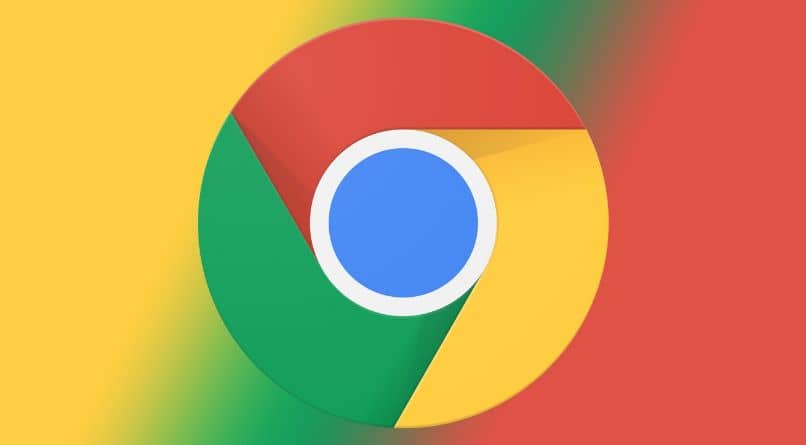
يمكن أن يكون تغيير موقع الملفات التي تقوم بتنزيلها عبر المتصفح مفيدًا جدًا حتى تعرف مكانها بالضبط. كل المحتوى الذي قمت بتنزيله . وبالتالي تجنب إضاعة الوقت في البحث عنه أو الاضطرار إلى تنزيله بوسائل أخرى.
على الرغم من أن جميع المتصفحات تحتوي على هذه الوظيفة. فمن المستحسن استخدام Google Chrome. حيث يمكنك باستخدام هذا المتصفح تخزين الملفات التي تقوم بتنزيلها في السحابة من خلال تطبيق Drive الذي طورته نفس شركة Google. سنوضح لك هنا كيفية تغيير موقع مجلد التنزيل على هاتفك
- أول شيء يجب عليك فعله هو فتح المتصفح على جهازك المحمول
- بعد ذلك سيتعين عليك الوصول إلى قسم المزيد من الخيارات. للقيام بذلك انقر على الأيقونة ذات النقاط الرأسية الثلاث الموجودة في الجزء العلوي الأيمن من الشاشة
- بمجرد ظهور القائمة التي تحتوي على جميع خيارات المتصفح. سيتعين عليك تحديد الخيار الذي يشير إلى “التنزيلات”
- سيؤدي القيام بذلك إلى إرسالك إلى علامة تبويب جديدة حيث توجد قائمة الملفات والمستندات التي تم تنزيلها، داخل هذا القسم، انقر على أيقونة الإعدادات. والتي تم تحديدها على أنها ترس في الأعلى
- بداخله، انقر فوق خيار ” موقع التنزيل” لتحديد المجلد الذي تريد نقل الملفات التي تم تنزيلها إليه
- في حالة رغبتك في تخزين ملفات مختلفة في مواقع مختلفة. يمكنك تمكين خيار “السؤال عن مكان حفظ الملفات” وبالتالي عندما تقوم بتنزيل ملف. ستظهر نافذة منبثقة حيث يمكنك تحديد الموقع الذي تريد إرساله الملف الذي تم تنزيله إلى
- و مستعد! حدد الموقع الذي تريد تخزين جميع الملفات التي تقوم بتنزيلها على جهازك الذكي ليسهل عليك العثور على هذه الملفات. ونأمل أن تكون هذه المعلومات قد ساعدتك